Désactiver le son des nouveaux messages dans Outlook 2010
De nombreuses personnes qui utilisent Microsoft Outlook pour gérer leurs e-mails laisseront le programme ouvert sur leur ordinateur pendant qu'elles effectuent d'autres tâches. Cette forme de multitâche est très courante car vous n'avez pas besoin de revenir à Outlook pour rechercher de nouveaux messages. Outlook 2010 utilise quelques options de notification qui vous permettront de savoir quand vous avez reçu un message. Cette fonctionnalité est très utile, mais avoir un signal visuel (la notification bleue du bureau dans le coin inférieur droit de votre écran) ainsi qu'une option sonore peut être un peu inutile. Le son de notification est encore pire si vous êtes dans un environnement de bureau calme. Heureusement, il est possible de désactiver le son de notification de message d'Outlook tout en conservant la notification visuelle intacte.
Désactiver le nouveau son des messages dans Outlook 2010
J'ai essayé de désactiver complètement les notifications parce que je trouve qu'il est difficile de rester concentré si j'ai besoin d'ouvrir Outlook chaque fois qu'un nouveau message arrive, mais cela pose l'un des deux problèmes. Soit vous vous impliquez tellement dans vos autres tâches que vous oubliez de vérifier Outlook, soit vous le vérifiez si fréquemment que vous devenez moins productif. C'est pourquoi je suis passé à un système où je garde la notification visuelle mais désactive le son.
Étape 1: lancez Microsoft Outlook 2010.
Étape 2: cliquez sur l'onglet Fichier dans le coin supérieur gauche de la fenêtre.
Étape 3: cliquez sur Options en bas de la colonne à gauche du menu.

Étape 4: cliquez sur l'onglet Courrier à gauche de la fenêtre Options Outlook .
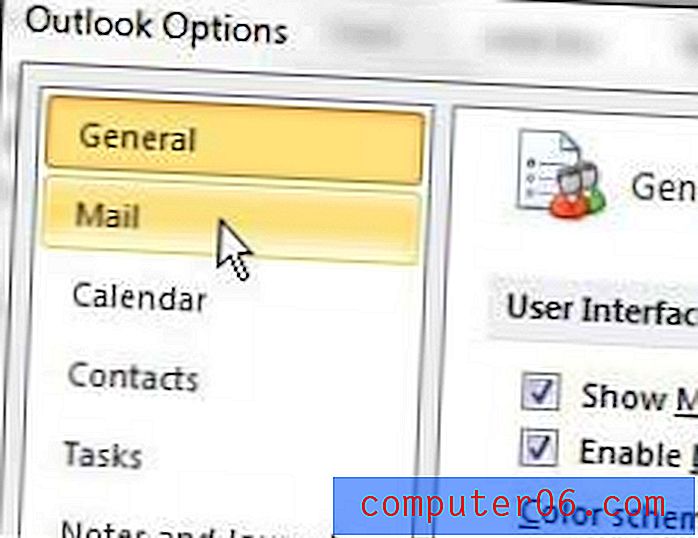
Étape 5: recherchez la section Arrivée du message dans le menu, puis cliquez sur la case à gauche de Émettre un son pour décocher la coche.
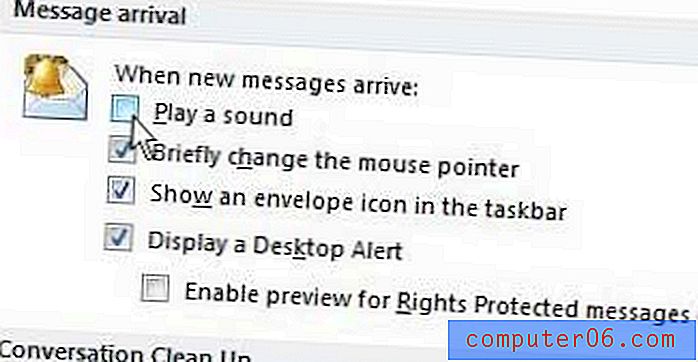
Étape 6: Cliquez sur le bouton OK au bas de la fenêtre pour appliquer vos modifications.
Vous remarquerez que vous disposez de quelques autres options pour configurer vos nouvelles notifications de message, alors apportez d'autres modifications supplémentaires à partir de ce menu qui, selon vous, amélioreront votre expérience avec le programme.



